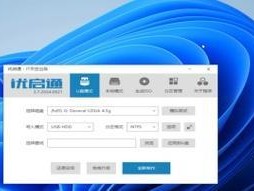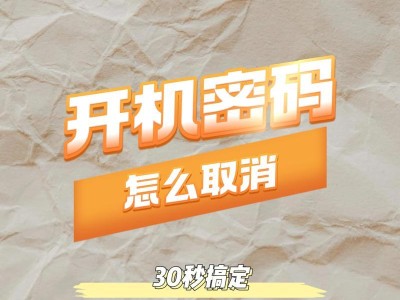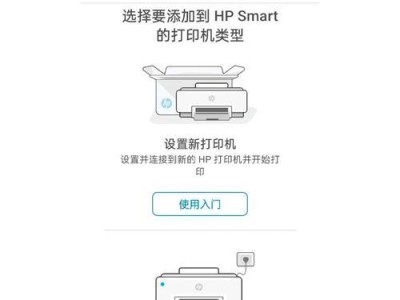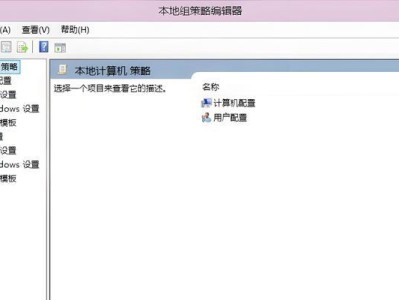电脑黑屏是使用电脑过程中常见的问题之一,给我们的工作和生活带来了很大的困扰。为了帮助大家更好地应对电脑黑屏问题,本文将分享15个关于电脑黑屏解决的方法。

1.检查电源供应是否正常
当电脑黑屏时,首先要确保电源供应正常。检查电源线是否插紧,排除电源线松动或接触不良的可能。

2.检查显示器连接
确认显示器与电脑连接正常,检查显示器电源线和VGA/HDMI线是否插紧,并且确保显示器处于正常工作状态。
3.重启电脑

有时候,重启电脑就能解决黑屏问题。按下电脑主机上的重启按钮或者长按电源按钮,等待电脑重新启动。
4.进入安全模式
如果重启后仍然黑屏,可以尝试进入安全模式。按下F8键或者Shift+F8键组合,在出现高级启动选项界面后选择安全模式,看是否能够正常启动。
5.更新显卡驱动程序
显卡驱动程序过期或者不兼容可能导致电脑黑屏。进入设备管理器,找到显卡并右键点击选择更新驱动程序,或者去官方网站下载最新版本的显卡驱动程序进行安装。
6.检查硬件连接
电脑黑屏还可能是由于硬件连接问题造成的。检查内存条、硬盘、显卡等硬件是否插紧,排除硬件松动的可能性。
7.清理内存
内存不足也可能导致电脑黑屏。打开任务管理器,结束一些占用内存较多的程序或者进程,释放内存空间。
8.启用低分辨率模式
有时候,电脑黑屏是由于分辨率设置不当导致的。尝试按下Win+P键,选择“复制”或“扩展”模式来调整显示设置。
9.恢复系统
如果以上方法无效,可以尝试恢复系统到之前的一个时间点。进入控制面板,找到“系统和安全”,选择“恢复”,按照提示进行操作。
10.检查病毒和恶意软件
电脑感染病毒或者恶意软件也可能导致黑屏。运行杀毒软件进行全盘扫描,清除病毒和恶意软件。
11.更新操作系统
操作系统过期也可能导致电脑黑屏。确保操作系统为最新版本,及时更新操作系统补丁和驱动程序。
12.检查硬件故障
如果以上方法都无效,那么很可能是硬件故障造成的电脑黑屏。建议送修电脑专业维修中心进行检修。
13.重装操作系统
如果黑屏问题一直存在,可以考虑重装操作系统。备份重要文件后,使用安装盘或者U盘重新安装操作系统。
14.咨询专业技术支持
对于一些特殊的黑屏问题,我们可能需要咨询专业技术支持人员,获得更准确的解决方案。
15.预防黑屏问题
在日常使用电脑过程中,我们应该养成良好的使用习惯,及时清理电脑垃圾、安装好杀毒软件、避免过度运行等,以预防电脑黑屏问题的发生。
通过以上15个方法,我们可以快速解决电脑黑屏问题。然而,对于一些复杂的问题,我们需要及时寻求专业人士的帮助,以确保电脑能够正常工作。同时,预防是最好的解决方法,我们应该保持良好的使用习惯,定期维护电脑,减少黑屏问题的发生。